有的小伙伴在使用Excel软件时,需要添加上千上万的数据,如果使用下拉填充键的话,那么就会非常麻烦,如何一键添加呢?小编就来为大家介绍一下吧。
具体如下:
-
1.第一步,下载安装办公软件,小编就以WPS给大家介绍一下。
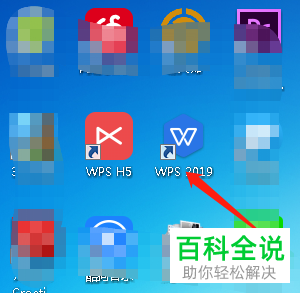
-
2.第二步,双击或者右击打开WPS软件,接着点击页面左侧的新建选项。
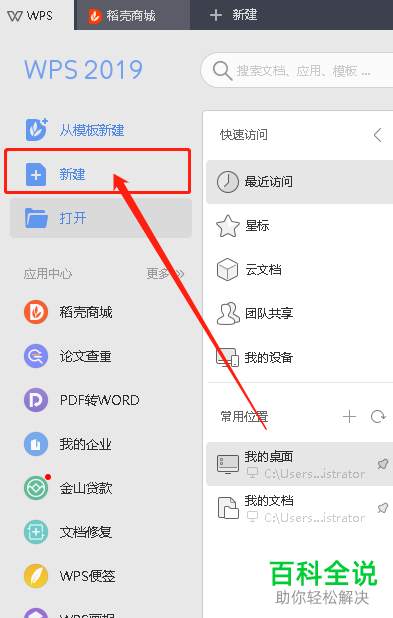
-
3.第三步,在下图所示的新建页面中,点击页面顶部的表格选项,接着点击箭头所指的创建新建空白表格选项。
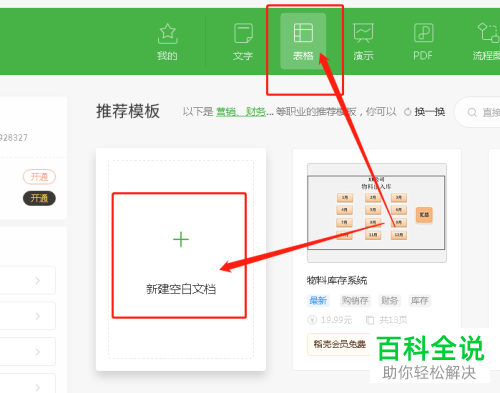
-
4.第四步,我们可以看到如下图所示的Excel表格页面,将一些需要添加序号的数据导入其中。
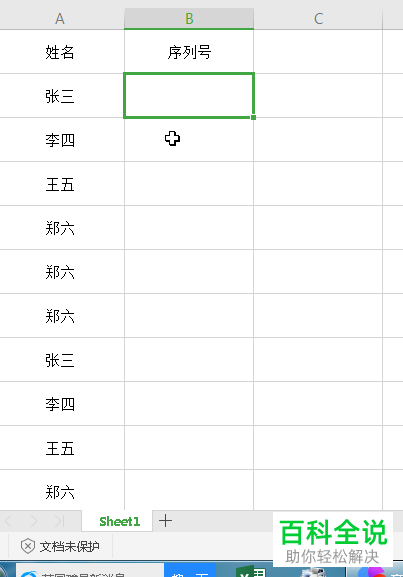
-
5.第五步,完成导入后,点击页面顶部的编辑选项,接着点击弹出窗口中的填充选项,然后点击序列选项。
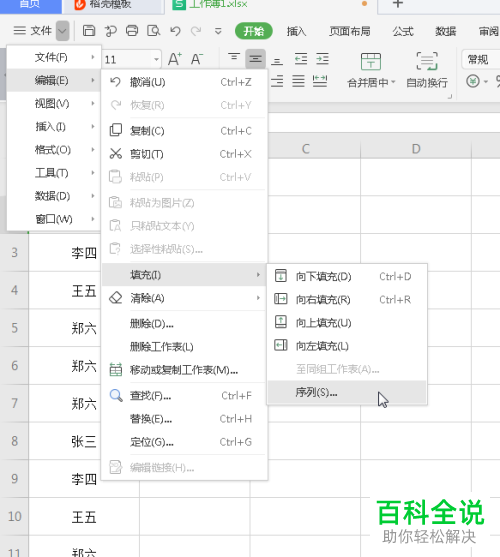
-
6.第六步,在下图所示的序列窗口中,点击列左边的复选框,接着输入想要的终止值,然后点击右下角的确定选项。
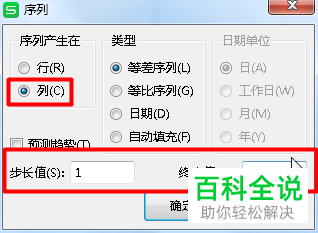
-
7.第七步,我们就可以看到如下图所示的拥有上千上万数据的表格了。

-
以上就是怎么在Excel中一键添加单元格的上千上万数据的方法。
